DataNumen Outlook Password Recovery V1.1.0.0 英文安装版
DataNumen Outlook Password Recovery是一款操作简单的outlook密码恢复工具,如果你的outlook文件不小心丢失了,可以尝试通过这款工具来进行修复,如果你忘记了密码的加密PST文件,那么这个工具,你可以很容易地恢复密码,并访问PST文件中的内容。
随着电脑的使用率越来越高,我们有时候可能会遇到对win10系统资源管理器光驱丢失找回进行设置,如果我们需要对win10系统资源管理器光驱丢失找回进行设置时,要怎么处理win10系统资源管理器光驱丢失找回呢?
win10系统资源管理器光驱丢失找回的详细步骤:
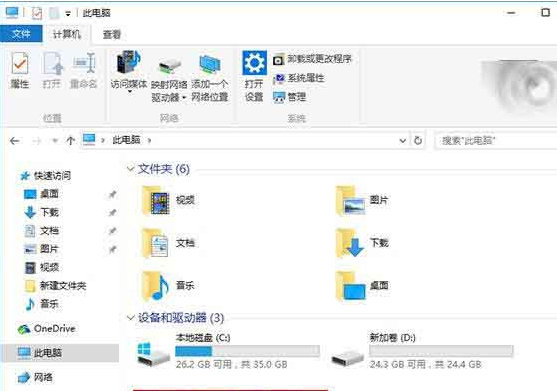
可以使用修改注册表的方法进行解决,不过IT之家提醒各位,在修改之前务必先备份注册表,以免误操作造成的损失难以恢复。
具体方法如下:
1、在Cortana任务栏输入regedit后,按回车进入注册表编辑器
2、定位到
HKEY_LOCAL_MACHINESystemCurrentControlSetServicesatapi
3、在atapi点击右键,新建项(如下图),命名为Controller0
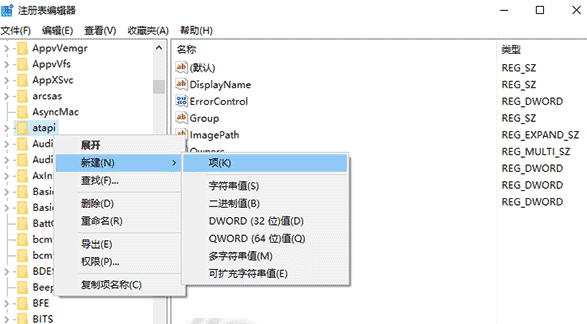
4、在右侧新建DWORD(32位)值,命名为EnumDevice1,数值数据设为1,如下图——
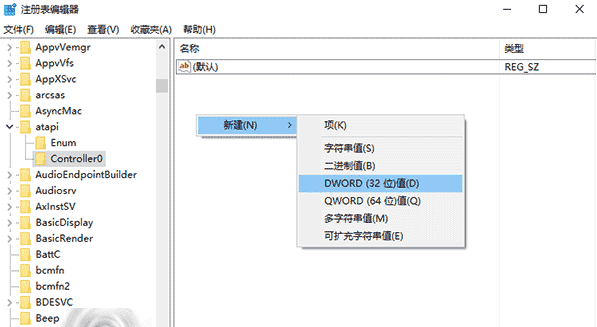
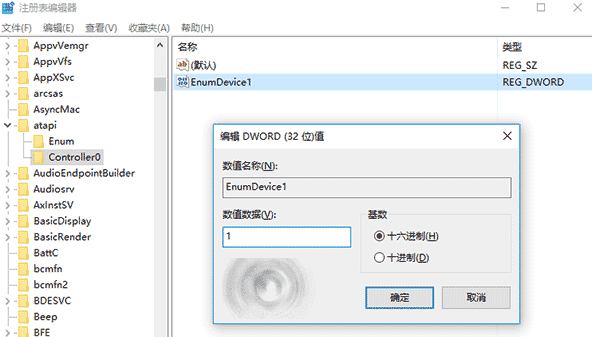
5、重启电脑
如果上述方法还不能解决问题,可以进一步修改,方法如下:
1、在Cortana任务栏输入regedit后,按回车进入注册表编辑器
2、定位到
HKEY_LOCAL_MACHINESYSTEMCurrentControlSetControlClass{4D36E965-E325-11CE-BFC1-08002BE10318}
3、找到并移除UpperFilters和LowerFilters,如下图——
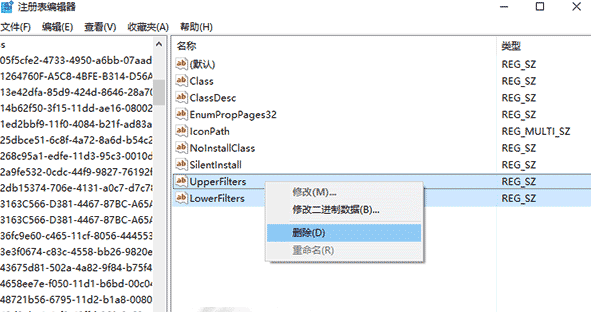
4、重启电脑
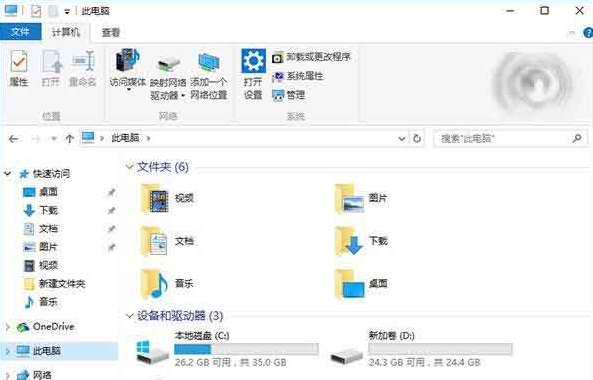
以上就是解决win10系统资源管理器光驱丢失找回的操作方法不会的小伙伴们来跟着小编一起学习吧!欢迎继续关注,后续会有更多精彩!
热门教程 周 月
克拉克拉如何开直播?克拉克拉开直播的方法
8次 2Win10无法连接打印机并提示0x00004005错误代码怎么办?
7次 3迅雷影音怎么开启无痕模式?迅雷影音无痕模式启用方法
7次 4联想电脑Win10摄像头用不了怎么办?
7次 5Wps自动保存怎么设置
6次 6怎么保持wps表格中数据透视表刷新后格式不变?
6次 7怎么开启电脑的TPM 2.0?开启TPM2.0图文教程
6次 8暴风影音中如何看3D电影?暴风影音中3D电影的方法步骤
6次 9升级Win11后Office还能用吗?升级Win11后Office是否还能用详细介绍
6次 10怎么避开Steam启动游戏?免Steam启动游戏教程
6次迅雷影音怎么开启无痕模式?迅雷影音无痕模式启用方法
11次 2怎么避开Steam启动游戏?免Steam启动游戏教程
11次 3暴风影音中如何看3D电影?暴风影音中3D电影的方法步骤
10次 4逍遥安卓模拟器没有声音怎么办?
10次 5爱思助手怎么从电脑导入视频?
10次 6克拉克拉如何开直播?克拉克拉开直播的方法
10次 7BlueStacks蓝叠怎么更换背景?蓝叠模拟器背景更换方法简述
10次 8Win10无法连接打印机并提示0x00004005错误代码怎么办?
10次 9Windows11正式版什么时候推送?Win11更新推送时间
9次 10随身乐队怎么导出录音文件?随身乐队导出录音文件的方法
9次最新软件